כיצד לתקן אסטרו A10 מיקרופון לא עובד
פתרון בעיות במחשב / / August 04, 2021
פרסומות
מיקרופון Astro A10 שאינו עובד עם המחשב האישי הפך כעת לנושא פופולרי מאוד עבור המשתמשים, למרות שהתיקון שלו הוא כנראה אחד הקלים ביותר. אנשים רבים כבר התלוננו על נושא זה, והוא האמין שזה יקרה בגלל בעיות התקנה בסיסיות מסוימות.
הסיבה הראשונה מאחורי זה היא שמשתמשים שוכחים להפעיל את רכיב האוזניות כהתקן ברירת מחדל. זה יוצר מכשול לאפליקציות מסוימות להתקשר לרכיב חומרה חיצוני זה ללא אישור.
בנוסף, אם לא הגדרת את עוצמת הקול של המיקרופון שלך ברמה מסוימת ומעלה, לעולם לא תקבל שום קול במיקרופון שלך. לכן, השאלה החשובה ביותר היא כיצד לתקן את בעיית המיקרופון Astro A10 שלא עובדת?

פרסומות
תוכן עניינים
-
1 כיצד לתקן אסטרו A10 מיקרופון לא עובד?
- 1.1 שיטה 1: בדוק את הגדרות המיקרופון שלך
- 1.2 שיטה 2: עדכן את מנהלי האודיו
- 1.3 שיטה 3: הפעל פתרון בעיות חומרה
- 2 סיכום
כיצד לתקן אסטרו A10 מיקרופון לא עובד?
להלן שלוש שיטות בסיסיות שבהחלט אמורות לפתור את כל הבעיות שלך במיקרופון Astro A10. נוסף על כך, הסברנו כל אחת מהשיטות צעד אחר צעד כדי לעזור לך להדריך לאורך כל התהליך.
שיטה 1: בדוק את הגדרות המיקרופון שלך
הדבר הראשון והבסיסי ביותר שעליך לבדוק אם מיקרופון ה- Astro A10 שלך אינו פועל הוא הגדרות מכשיר המיקרופון. לפעמים יכולות להיות טעויות קלות, כגון עוצמת הקול של המיקרופון הייתה מוגדרת לנמוכה ביותר. או שהוא לא מוגדר כהתקן ברירת מחדל במערכת שלך. בכל אחת מהבעיות הללו, התיקון האולטימטיבי הוא לבדוק את הגדרות המיקרופון ולפתור אותן. איך לעשות את זה? ובכן, השלבים המוזכרים להלן ינחו אותך.
שלב 1: לחץ על מקש Win + R כדי לפתוח את תפריט הפעלה
שלב 2: הקלד Control באזור החיפוש ולחץ על כפתור Enter.
שלב 3: עבור לקטגוריה ובחר סמלים גדולים.
פרסומות
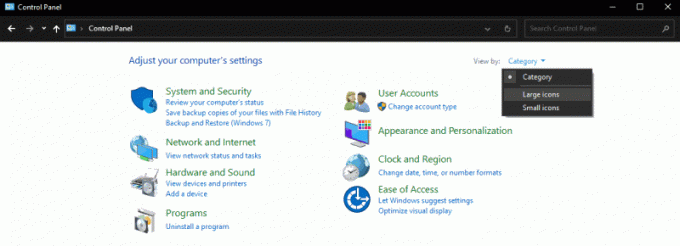
שלב 4: עבור אל סאונד ולחץ על ההקלטה.
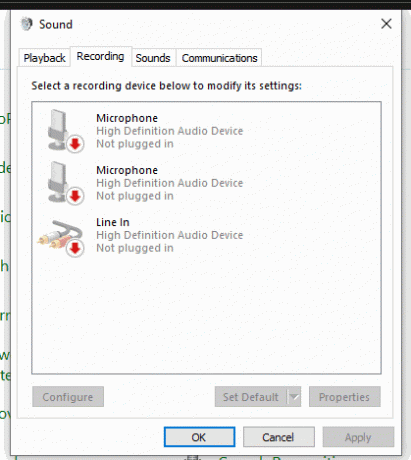
שלב 5: לחץ באמצעות לחצן העכבר הימני על החלל הריק וסמן את האפשרות "הצג מכשירים מושבתים".
פרסומות

שלב 6: כעת לחץ באמצעות לחצן העכבר הימני שוב על האוזניות ולחץ על הפעל
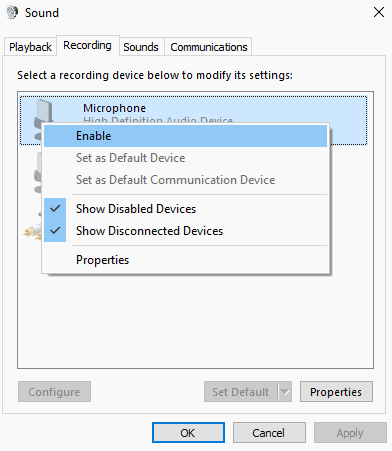
שלב 7: שוב, לחץ באמצעות לחצן העכבר הימני על האוזניות ולחץ על "בחר כהתקן ברירת מחדל".
הערה: אם כל ההגדרות הללו כבר הוגדרו בצורה מושלמת במחשב שלך, ווליום המיקרופון חייב להיות מוגדר נמוך מאוד. במקרה כזה, בצע את חמשת השלבים המובילים במדויק, כאמור לעיל. לאחר מכן כלול את השלבים החדשים הבאים להלן כדי להגדיל את עוצמת המיקרופון שלך:
לחץ לחיצה ימנית על המיקרופון ולחץ על מאפיינים

לחץ על רמות, הגדל את עוצמת הקול ל 100 ולחץ על אישור.
שיטה 2: עדכן את מנהלי האודיו
סיבה מרכזית נוספת שאתה מתמודד עם בעיות כאלה יכולה להיות בגלל מנהלי התקן שמע מיושנים או פגומים. מנהלי התקנים ממלאים תפקיד משמעותי בחיבור רכיבי החומרה לתוכנת המערכת שלך. לכן, אם אתה משתמש במנהל התקן שמע או מיקרופון מיושן, בעיות כאלה הן שכיחות מאוד. הדרך הטובה ביותר להיפטר מהם היא על ידי הפעלת עדכון אוטומטי לכל הנהגים שלך.
אתה יכול גם לעדכן אותם ידנית, אך תצטרך מיומנויות מחשב נהדרות לשם כך. אז הנה נראה כיצד תוכלו לעדכן את מנהל ההתקן האודיו שלכם בצורה נוחה למדי.
שלב 1: ראשית כל, הורד עדכון מנהל התקן כמו Driver Easy.
שלב 2: פתח את העדכון ולחץ על סרוק. זה יזהה את כל הבעיות ביצירת מנהלי התקנים במחשב שלך.
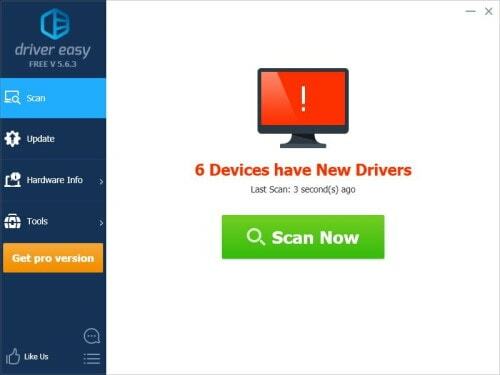
שלב 3: כעת, אם אתה רואה את מנהל התקן השמע שלך מוזכר ברשימה, פשוט לחץ על כפתור העדכון לצד שם הנהג שלך.
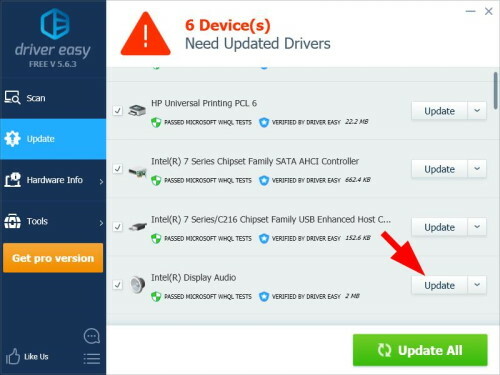
במקרה שתרצה לעדכן את כל מנהלי ההתקן המיושנים שלך בו זמנית, לחץ על עדכן הכל. זה יעדכן את כל מנהלי ההתקנים הפגומים והמיושנים באופן אוטומטי בלחיצה אחת.
שיטה 3: הפעל פתרון בעיות חומרה
זו הדרך האחרונה שלך לפתור את הבעיה אם אף אחד מהטריקים הנ"ל לא יסתדר עבורך. אם כבר יש לך מנהל התקן שמע עדכני וגם הגדרות המיקרופון שלך מוגדרות כהלכה, ייתכן שיש איזושהי בעיה במיקרופון עצמו.
במקרה זה, פשוט הפעל פתרון בעיות חומרה במערכת שלך. זה חייב לפתור כל סוג של בעיה ברכיבי החומרה שלך. כעת, אם אינך יודע כיצד להפעיל פתרון בעיות בחומרה של Windows, הנה כיצד לעשות זאת:
שלב 1: עבור אל הגדרות המערכת שלך, לחץ על עדכונים ואבטחה
שלב 2: לאחר מכן בחר באפשרות פתרון בעיות מתפריט הניווט השמאלי.
שלב 3: לחץ על האפשרות "פותר בעיות נוספות".
שלב 4: תחת "מצא ותקן בעיות אחרות" לחץ על הקלטת שמע.
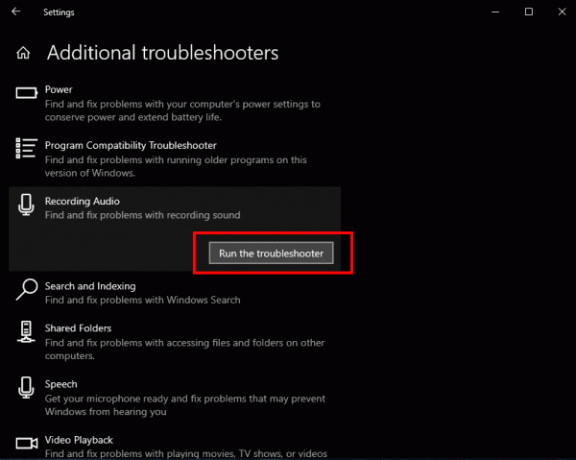
שלב 5: לבסוף, לחץ על כפתור "הפעל את פותר הבעיות".
בכך הוא יאתר אוטומטית את כל החומרה הפגועה ויתקן אותם תוך זמן קצר. לכן, אם יש או סוג של בעיה במיקרופון שלך, הוא יתוקן ותעבוד כמו פעם.
קרא גם: HyperX Cloud Stinger מיקרופון לא עובד: כיצד לתקן?
סיכום
אם מיקרופון ה- Astro A10 שלך אינו פועל כהלכה עם מחשב Windows שלך, יתכנו כמה בעיות מטופשות שניתן לפתור במהירות. שלוש השיטות הללו בהחלט יעניקו לך תוצאה חיובית ויחזירו את המיקרופון שלך לחיים.
עם זאת, אם אף אחת מהשיטות הללו לא באמת פותרת את הבעיה שלך, יתכנו כמה בעיות חמורות במיקרופון שלך. ואז נסה לחבר אותו למכשיר אחר. אם זה עדיין לא עובד, החומרה כנראה נפגעה לחלוטין.
בחירת העורכים:
- תקן AOC USB צג לא עובד ב- Windows 10
- תקן את שגיאת הזיכרון של WinRAR לא מספיק
- כיצד לתקן אם הסוללה של המחשב הנייד מתרוקנת לאחר הכיבוי
ראול הוא סטודנט למדעי המחשב עם עניין עצום בתחום הנושאים הטכנולוגיים והקריפטוגרפיים. הוא מבלה את רוב זמנו בכתיבה או בהאזנה למוזיקה או בטיול במקומות שלא נראו. הוא מאמין ששוקולד הוא הפיתרון לכל הבעיות שלו. החיים קורים, והקפה עוזר.



